Чтобы совместно использовать конфигурацию модели с многоуровневыми моделями, сохраните его как автономную конфигурацию модели в словаре данных Simulink® или в базовом рабочем пространстве. По умолчанию конфигурация модели находится в одной модели так, чтобы только, что модель может использовать ее. Автономной конфигурацией модели является Simulink.ConfigSet возразите, что вы храните за пределами своих моделей так, чтобы многоуровневые модели могли использовать его.
Чтобы использовать автономную конфигурацию модели в модели, создайте ссылку настройки в модели, которая указывает на автономную конфигурацию модели. Можно затем активировать ссылку настройки таким же образом как стандартную конфигурацию модели. Многоуровневые модели могут сослаться на ту же автономную конфигурацию модели.
Используйте ссылки настройки, когда это необходимо, на:
Используйте те же параметры конфигурации в многоуровневых моделях. Когда вы изменяете значения параметров в автономной настройке, изменения применяются к каждой модели, это ссылается на настройку.
Чтобы совместно использовать конфигурацию модели через иерархию модели, можно распространить ссылку от топ-модели к ее моделям, на которые ссылаются. Для получения дополнительной информации смотрите Долю Настройка Через Модели, на которые Ссылаются.
Измените параметры конфигурации для любого количества моделей, не изменяя файлы модели. Когда вы храните конфигурацию модели в словаре данных Simulink, изменяя значения параметров в изменениях конфигурации файл словаря данных. Модели, которые соединены со словарем данных и ссылаются на конфигурацию модели, используют новые значения, но их файлы модели не изменяются.
Быстро замените конфигурации модели любого количества моделей, не изменяя файлы модели. Когда вы храните конфигурацию модели в словаре данных Simulink, можно указать на ту настройку из ссылки, которая также хранится в словаре данных. Ваши модели могут затем сослаться на ссылку настройки словаря данных. Когда вы изменяете ссылку словаря данных, чтобы указать на различную конфигурацию модели, модели используют новую настройку.
Когда ссылка настройки ссылается на настройку в базовом рабочем пространстве, она указывает на переменную, которая представляет Simulink.ConfigSet объект. Присвоение различной конфигурации модели к переменной присваивает ту конфигурацию модели каждой модели, это ссылается на переменную.
В данном примере вы храните конфигурацию модели в словаре данных Simulink и ссылаетесь на конфигурацию модели из моделей, которые соединены со словарем данных. Чтобы создать и соединить словарь данных Simulink, смотрите, Перемещают Модели, чтобы Использовать Словарь Данных Simulink. Чтобы совместно использовать конфигурацию модели, которая уже сохранена в модели, преобразуйте настройку в автономную настройку, на которую ссылаются, как показано в Доле Настройка Через Модели, на которые Ссылаются.
Прежде чем вы сошлетесь на автономную конфигурацию модели из своих моделей, создадите настройку в словаре данных Simulink и соедините ее с вашими моделями. В данном примере используйте проект Simulink sldemo_slproject_airframe. Проект содержит словарь данных Simulink system_model и многоуровневые модели, которые соединены со словарем данных.
Откройте проект. В командной строке введите sldemo_slproject_airframe.
В папке проекта, в папке data, дважды кликните словарь данных Simulink system_model.sldd. Словарь данных открывается в Model Explorer.
В панели Model Hierarchy расширьте узел словаря данных для system_model. Щелкните правой кнопкой по узлу и нажмите Show Empty Sections.
Выберите узел Настроек и нажмите кнопку Add Configuration![]() . Объект конфигурации модели появляется в панели Contents, с именем по умолчанию,
. Объект конфигурации модели появляется в панели Contents, с именем по умолчанию, Configuration.
Назовите новую настройку SharedConfig.
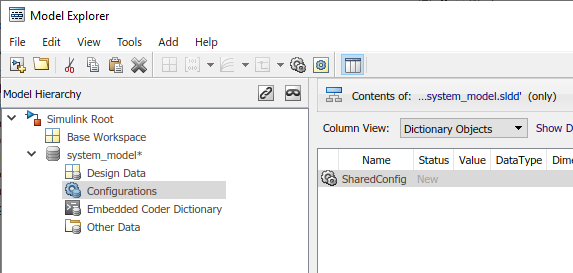
Модели, которые имеют доступ к словарю данных system_model.sldd может сослаться на новую настройку.
Чтобы использовать вашу автономную конфигурацию модели в модели, присоедините ссылку настройки, которая указывает на конфигурацию модели. В данном примере используйте модель LinearActuator. Модель соединена со словарем данных Simulink system_model.sldd, который содержит вашу новую настройку SharedConfig.
Откройте модель. В командной строке введите LinearActuator.
В Model Explorer, в панели Model Hierarchy, выбирают узел модели.
Выберите Add> Configuration Reference или нажмите кнопку Add Configuration Reference![]() .
.
Под узлом модели нажмите Configurations. Новая ссылка настройки под названием Reference перечислен.
Назовите ссылку настройки LinActuatorRef.
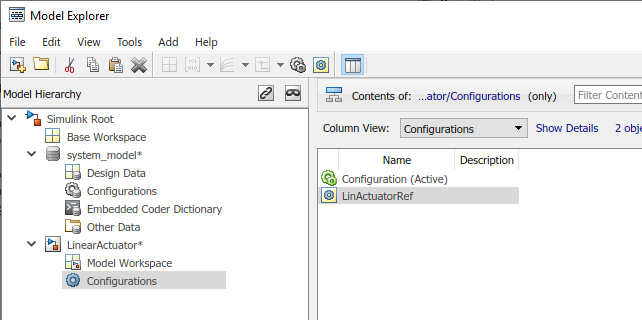
Новая ссылка настройки присоединена к модели, но это еще не указывает на автономную настройку, и это не активно. Чтобы завершить настройку, разрешите и активируйте ссылку настройки.
Неразрешенная ссылка настройки является ссылкой настройки, которая не указывает на допустимый объект конфигурации модели. Когда вы создаете ссылку настройки при помощи предыдущих шагов, ссылка не разрешена.
Чтобы разрешить ссылку настройки, которую вы создали:
В панели Model Hierarchy, под узлом модели для LinearActuator модель, выберите узел Настроек. В панели Contents выберите неразрешенную ссылку настройки, LinActuatorRef.
Правая панель показывает, что ссылка настройки не разрешена.
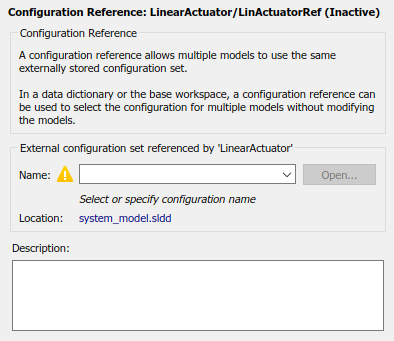
Используйте Name выпадающее меню, чтобы выбрать SharedConfig, который вы создали в словаре данных.
Можно задать имя ссылки настройки вместо конфигурации модели. Однако вложение ссылка настройки вне этой глубины приводит к ошибке.
Нажмите Apply. Значок предупреждения исчезает и контрольные точки к вашей автономной конфигурации модели.
Если ваша ссылка настройки уже разрешена, можно выполнить эти шаги, чтобы измениться, на какую конфигурацию модели она ссылается.
После того, как вы создаете ссылку настройки и присоединяете ее к модели, активируете ссылку, чтобы использовать настройку, на которую ссылаются, в модели.
В панели Model Hierarchy, под узлом модели для LinearActuator модель, выберите узел Настроек. В панели Contents выберите ссылку настройки LinActuatorRef.
Щелкните правой кнопкой по ссылке настройки LinActuatorRef и выберите Activate.
Когда ссылка настройки активна, Model Explorer показывает имя ссылки с суффиксным (Active). Автономная конфигурация модели теперь обеспечивает параметры конфигурации для модели.
В данном примере вы будете обновлять конфигурацию модели и видеть, как она влияет на свои связанные модели. Повторите процесс выше, чтобы сопоставить SharedConfig со второй моделью:
Откройте модель NonLinearActuator. Эта модель также соединена со словарем данных, который содержит автономную конфигурацию модели.
В Model Explorer добавьте ссылку настройки на модель NonLinearActuator.
Назовите ссылку настройки NonLinActuatorRef.
Укажите ссылку на автономную конфигурацию модели SharedConfig.
Активируйте ссылку настройки.
Обе модели теперь содержат ссылку настройки, которая указывает на тот же объект конфигурации модели в словаре данных Simulink.
Можно отредактировать автономную конфигурацию модели путем открытия его от диалогового окна Configuration Reference ссылки, которая указывает на конфигурацию модели. Изменение автономной конфигурации модели влияет на ссылки настройки, которые относятся к нему, за исключением параметров, которые заменены в тех ссылках. Чтобы отредактировать конфигурацию модели, на которую вы ссылаетесь из моделей:
Откройте одну из моделей, это ссылается на конфигурацию модели. В данном примере откройте модель LinearActuator.
Чтобы открыть диалоговое окно Configuration Reference, на вкладке Modeling, нажимают кнопку Model Settings![]() . Диалоговое окно Configuration Reference отображается представление только для чтения настройки, на которую ссылаются
. Диалоговое окно Configuration Reference отображается представление только для чтения настройки, на которую ссылаются, SharedConfig. В диалоговом окне можно просмотреть, искать и получить контекстно-зависимую справку для параметров таким же образом, вы делаете в диалоговом окне Configuration Parameters.
Наверху диалогового окна Configuration Reference кликните по значку Параметров конфигурации Модели![]() . Диалоговое окно Configuration Parameters открывается. Можно теперь изменить и применить значения параметров, как вы были бы для любой конфигурации модели.
. Диалоговое окно Configuration Parameters открывается. Можно теперь изменить и применить значения параметров, как вы были бы для любой конфигурации модели.
Некоторые опции в конфигурации модели не могут использоваться в автономной настройке, потому что они выполняют действия с одной определенной моделью. Например, кнопка Data Import/Export> Connect Input не поддержана в автономных конфигурациях модели, потому что она открывает Корневой Картопостроитель Inport для модели, которая использует настройку.
На панели Solver, установленной параметр Type на Fixed-step. Нажмите Apply, затем OK.
Ваши прикладные изменения появляются в диалоговом окне Configuration Reference. Модели, которые ссылаются на автономную настройку SharedConfig используйте новый тип решателя.
Можно заменить отдельные значения параметров для моделей что ссылочные автономные конфигурации модели, не изменяя автономную настройку. Для замененного параметра ссылка использует значение, которое вы присваиваете локально вместо значения в конфигурации модели, на которую ссылаются. Например, предположите тот LinearActuator и NonLinearActuator находятся оба в той же иерархии модели. Вы хотите LinearActuator ссылаться так много раз, как это должно быть, но хотеть, чтобы Simulink возвратил ошибку если NonLinearActuator ссылается больше чем в один раз. В этом примере можно заменить Model Referencing> параметр Total number of instances allowed per top model только для NonLinearActuator модель.
В данном примере замените параметр в ссылке настройки для модели NonLinearActuator.
Откройте модель NonLinearActuator.
Чтобы открыть диалоговое окно Configuration Reference, на вкладке Modeling, нажимают кнопку Model Settings![]() . Активная ссылка настройки
. Активная ссылка настройки
Щелкните правой кнопкой по параметру, вы хотите изменить и выбрать Override из контекстного меню. Можно теперь изменить значение параметров, как вы были бы для любой конфигурации модели. В данном примере замените параметр Model Referencing> Total number of instances allowed per top model и установите значение к One.
На левой панели каждая панель отображает количество замененных параметров, которые это содержит.
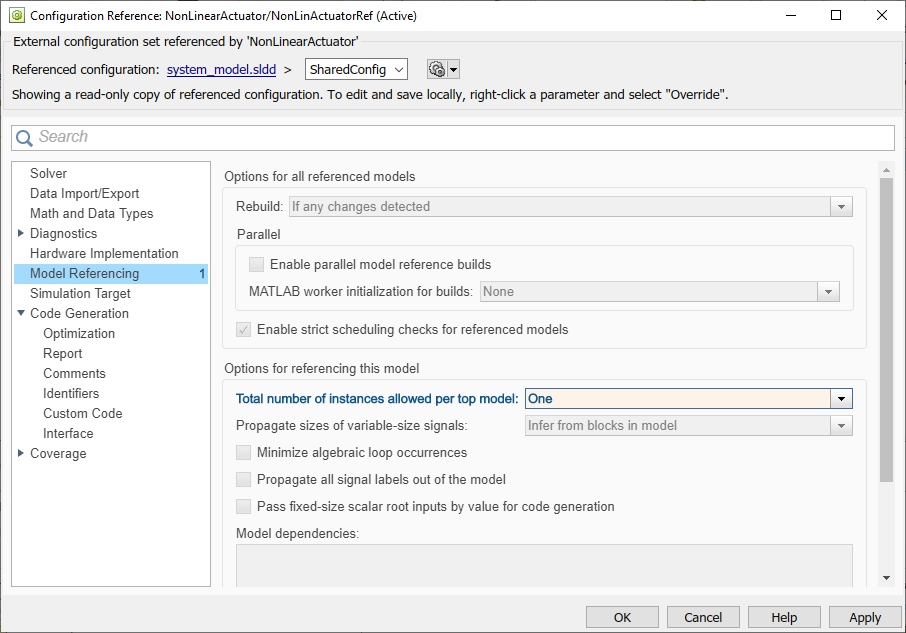
Нажмите Apply, чтобы сохранить изменения или Cancel, чтобы восстановить параметр к значению, на которое ссылаются.
Изменения, которые вы вносите в значение параметров, применяются только к ссылке настройки, в которой вы заменяете и редактируете параметр. Они не влияют на другие ссылки на конфигурацию модели, на которую ссылаются. В данном примере модель NonLinearActuator позволяет топ-модели ссылаться на него однажды, в то время как модель LinearActuator позволяет топ-модели ссылаться на него многократно.
Чтобы восстановить замененный параметр к его значению от конфигурации модели, на которую ссылаются, щелкните правой кнопкой по замененному параметру и выберите Restore из контекстного меню. Замененный параметр сбрасывает к значению в настройке, на которую ссылаются, и становится только для чтения снова.
Если вы храните свою автономную конфигурацию модели в словаре данных Simulink, можно сохранить изменения в настройке путем сохранения словаря данных.
Если ваши модели - ссылки конфигурация модели, которую вы храните в базовом рабочем пространстве, прежде чем вы выйдете из MATLAB®, необходимо сохранить конфигурацию модели, на которую ссылаются, в MAT-файл или скрипт MATLAB.
В Model Explorer, в Иерархии модели, выбирают Base Workspace.
В панели Contents щелкните правой кнопкой по имени объекта конфигурации модели, на который ссылаются.
Из контекстного меню выберите Export Selected.
Задайте имя файла для сохранения конфигурации модели или как MAT-файл или как скрипт MATLAB.
Когда вы вновь открыли модель, необходимо загрузить сохраненную конфигурацию модели, в противном случае ссылка настройки не разрешена. Чтобы настроить вашу модель, чтобы автоматически загрузить объект конфигурации модели, смотрите Коллбэки для Индивидуально настраиваемого Поведения Модели.
Если ваша ссылка настройки использует конфигурацию модели, которую вы экспортировали в MAT-файл или скрипт MATLAB, необходимо загрузить конфигурацию модели, на которую ссылаются, от файла до базового рабочего пространства.
В Model Explorer, в Иерархии модели, щелкают правой кнопкой по Base Workspace.
Из контекстного меню выберите Import.
Задайте имя файла для сохраненной конфигурации модели и выберите OK. Объект конфигурации модели появляется в базовом рабочем пространстве.
Ссылка настройки может указать на другую ссылку настройки, но вы не можете вложить ссылку настройки вне второй ссылки.
Если вы активируете ссылку настройки при использовании пользовательской цели, ActivateCallback функция не инициировала, чтобы уведомить соответствующую автономную конфигурацию модели. Аналогично, если автономная конфигурация модели переключается от одной цели до другого, ActivateCallback функция не инициировала, чтобы уведомить новую цель. Это поведение происходит даже если активная настройка контрольные точки к той цели. Для получения дополнительной информации о ActivateCallback функции, смотрите Структуру rtwgensettings (Simulink Coder).
Не все параметры в ссылке могут быть заменены, например, параметры, которые должны быть сопоставимыми в иерархии модели - ссылки, не могут быть заменены.